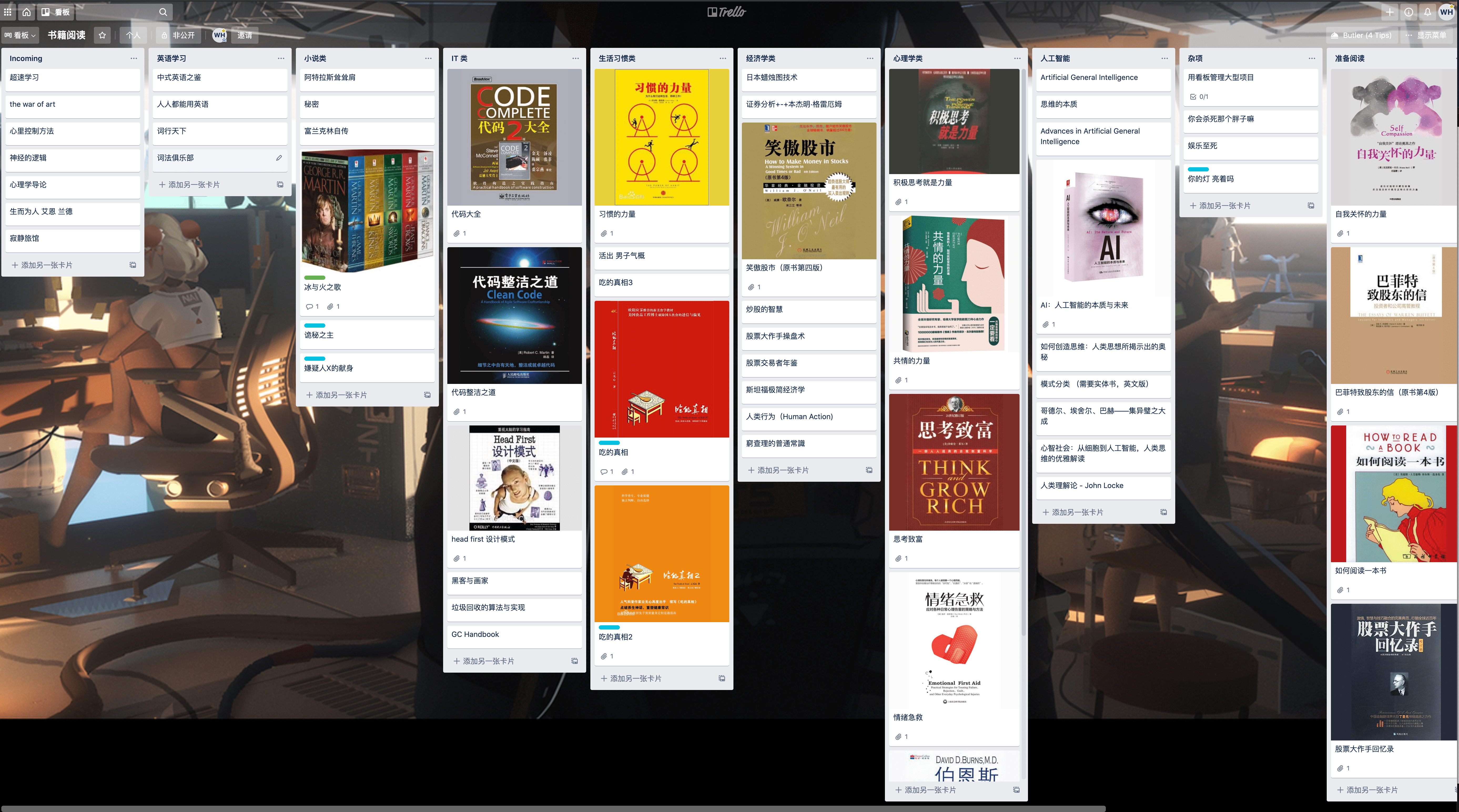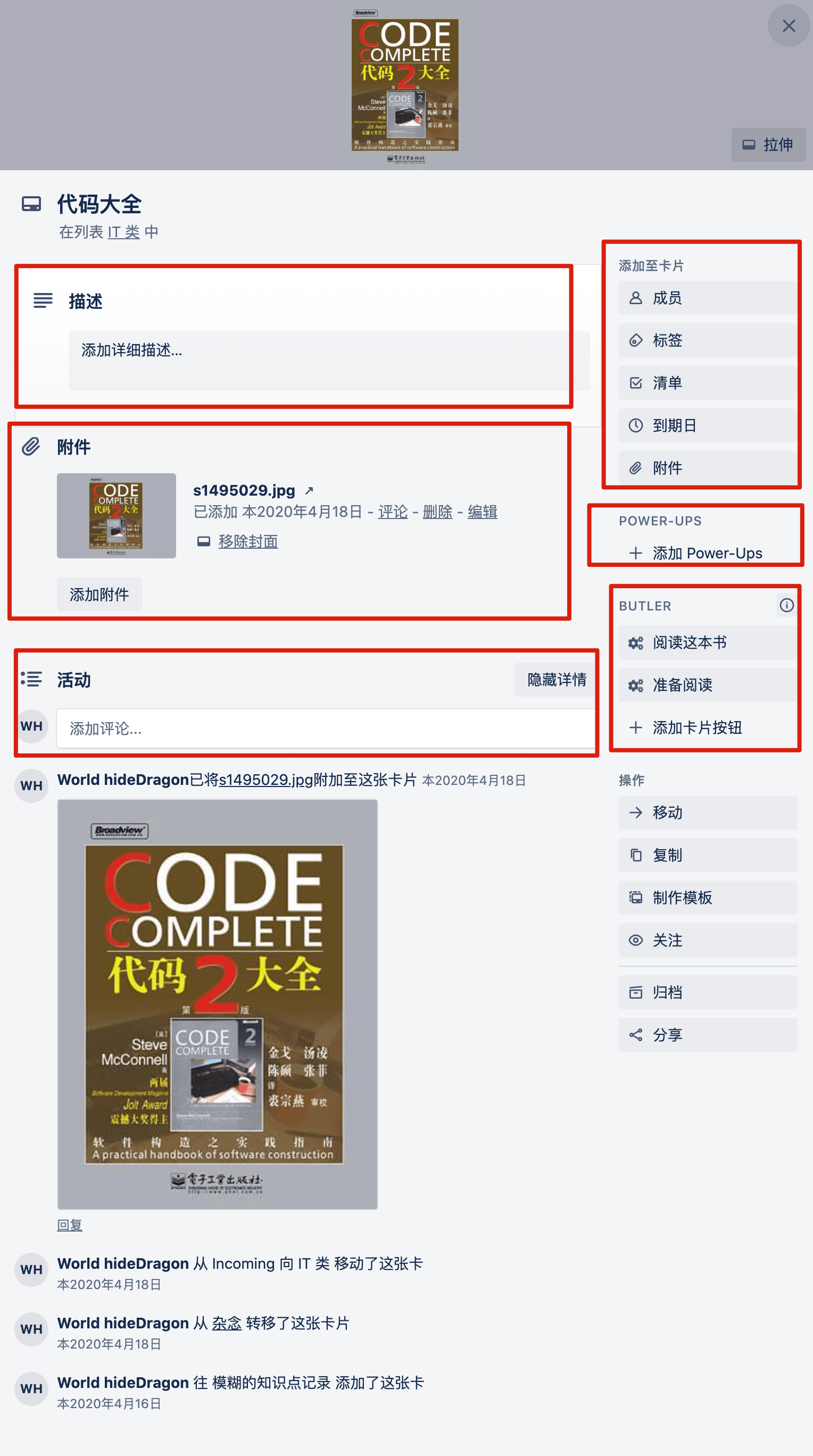介绍以下trello这个看板工具
简介
这个一个看板工具。
以前个人是免费得无限看板, 前一段时间被Atlassian 收购之后,最近好像只能以团队为单位了。(可能是收购,具体是什么情况笔者并不清楚。 但是现在trello属于Atlassian旗下了)
创建看板必需选择一个团队, 一个免费团队可以创建10个看板。如果需要更多看板, 就需要升级到企业服务。 企业服务得收费价格是: 如果按年计费,每位用户每月只需支付 $9.99 即可保留企业服务 。
好在一个免费用户可以创建多个团队,所以就可以拥有较多得看板。 实际在使用上来说,稍微节省一些,10个看板也是够用得。
Atlassian 旗下还有一款比较好用得git GUI客户端工具: Sourcetree.(免费)
详细内容
看板得结构
一个团队可以拥有N个看板, 每个看板里面可以用于N个列表,每个列表里面可以拥有N个卡片。
所以trello主要有3个组件构成 : 看板,列表,卡片。
看板和列表都比较简单,卡片得内容就复杂一些。
每个卡片都可以拥有下面得属性。
- 名字,描述
- 到期日
- 评论(可以评论N次)
- 标签(颜色标签,可以添加自定义得文字到标签上)
- 清单(就是一个todo列表,一个卡片可以存在多个清单)
- 附件 (上传图片附件得时候会自动在列表里面显示)
- 自定义字段 (需要一个Power-up)
- 等等
拓展 PowerUps
Trello 提供一些拓展, 用于增强看板得功能。
免费用户似乎每个看板只能安装1个power-up,而Trello Gold 可以安装3个,企业版本可以装无限个。
下面介绍一下笔者使用过得一些拓展。
- 自定义字段
- 可以给卡片增加自定义字段。 增加的字段可以显示在列表上。
- 有下面几个类型得字段可以添加
- 复选框
- 日期
- 下拉类型
- 编号 (可能就是数字)
- 文本
- 日历
- 可以将存在到期日的卡片显示在对应的日期上。
- 具体效果类似
google calendar
- diagrams.net
- 把diagrams.net 这个工具嵌入到看板里。
- 可以用于画流程图, 结构图等。
- 每个图保存出来得xml文件将作为卡片得附件依附到卡片上。
- 列表限值
- 给每个列表添加一个卡片上限。
- 如果超过了这个上限值就将突出显示这个列表。
- 卡片生命期
- 一个卡片如果若干时间不活动,则会褪色。
- 可以很明显得看到 那些卡片很久没有更新内容了。
- 等等等等。。
Butler 内置得自动化工具
这个内置工具可以让你增加看板按钮,卡片按钮等进行一些快捷操作。
免费用户存在一些数量限制, Trello Gold 用户拥有更大的权限, 而企业用户似乎是无限制。
- 卡片按钮
- 显示在卡片上的按钮, 可以完成下面的行为。
- 移动当前卡片到别得看板得列表里面。
- 添加一个标签到当前得卡片上
- 过期日得相关操作 (更新到期日,设置到期日为完成状态等)
- 添加一个清单, 评论, 修改描述等
- 等等。。
- 看板按钮
- 显示在看板上得按钮,可以完成下列行为。
- 对列表得操作。 (创建新的列表,移动列表,归档列表等。)
- 对卡片得操作。 (在某个列表里面创建一个新卡,移动卡等。 )
- 排序某个列表里面得卡片。
- 等等。。
- Calendar Commands 。 基于日期得命令
- 这个命令存在一个
Trigger。 - 可以使用日期相关得内容做触发器。 比如,每周一, 每月1号, 每月最后一个星期天,每天等。
- 触发之后 可以执行得行为和 看板按钮得行为类似。
- 免费用户只能做一条这个命令, 而Gold 用户则可以做好多条
- 这个命令存在一个
- Due Date Command 。 基于过期日得命令
- 这个笔者使用得较少。 主要是和卡片得到期日有关。
- 这个命令也分两个部分, 触发器和行为。
- 触发器是围绕到期日展开得。 比如到期日, 到期日前两天, 到期日后两天等等
- 行为得话, 和卡片得行为是差不多类似得。
- Rules 基于规则得一些行为。
- 这个命令也分两个部分, 触发器和行为。
- 触发器可以是:
- 卡片移动到某个列表
- 创建了一个新卡片
- 添加了一个附件到卡片上
- 添加了一个标签到卡片上
- 给某个卡片设置了到期日
- 给某个卡片添加了清单
- 等等等等
- 可以触发得行为和 卡片按钮得行为类似。
Trello Gold 个人版本得收费服务
一年 45$ 。
笔者因为是重度用户,所以开了一年得这个会员, 感觉还可以。
注意: 这个和企业服务是不一样得。
| 免费用户 | Trello Gold | |
|---|---|---|
| 移动端APP | ✔️ | ✔️ |
| 每个看板3个Power-ups | ❌ | ✔️ |
| 自定义看板背景,贴纸,emoji | ❌ | ✔️ |
| 更好得贴纸 | ❌ | ✔️ |
| 250MB 附件限制 | ❌ | ✔️ |
| Saved Searches | ❌ | ✔️ |
| Butler 使用限制放宽 | ❌ | ✔️ |
笔者得推广链接 ,点点不要钱。 说是分享给朋友可以免费获取12个月得Gold。
看板得用处
笔者使用看板管理项目内容, 书籍阅读规划,电影规划, 人生规划等。
理论上来说, 看板可以管理很多东西, 各方各面。
下面笔者简单得介绍一下笔者是如何管理书籍阅读相关的内容的。
笔者根据书籍得分类建立列表。 大概列表内容如下:
- Incoming, 还未分类得书籍
- 英语学习
- 小说类
- 经济学类
- 心理学类
- 杂项
- 准备阅读
- 已完成
笔者使用一个叫做“进行中”得看板来管理当前得一些生活任务, 现在正在读得书籍会发送到那个看板里。 笔者做了一个叫做“阅读本书”得卡片命令, 用于把书籍卡片从 “书籍阅读”看板发送到“进行中”看板。
因为书籍列表非常多,笔者需要大量得时间去阅读,所以就做了一个缓冲得队列, “准备阅读”列表。
看完得书籍会从 进行中 发送回 书籍阅读看板, 并加上一个文本为"Done"得蓝色标签。
笔者使用类似得方式 管理 要玩得游戏和要看得漫画。
使用看板得好处
使用看板可以让项目得进度,工作内容更加清晰。
使用Trello 做统一管理, 这样就不用使用过多得工具。 也会节省记忆,因为内容都在看板上,所以我们不需要把很多内容记在大脑里面, 这样应该会减少大脑得负担。(可能也会使记忆力衰退😂)
人得感觉是一个不那么靠谱得东西, 而看板上得记录则比较靠谱。 读了几本书,看了几个电影,做了多少工作上得任务,都在上面罗列出来了。
还有一个好处是在做周报得时候可以使用。 (因为笔者得公司没有做周报得习惯,所以也没用上过 😂)
RESTful API 以及其他工具
Trello 提供了一套API 用于操作看板,列表,卡片等内容。
py-trello 是一个python版本得库,用于操作卡片。 可以使用这个库 代替 内置得Bulter 工具, 从而在免费得基础上,更好得享受trello。
Pro for Trello 一个Chrome得拓展。 支持显示和过滤 Tag,Hash。 还有一些其他得功能。
其他
因为笔者是一个独行侠, 所以没有机会以团队合作得形式使用看板工具, 所以相关内容就不介绍了。
部分内容截图